
Comment enregistrer les messages vocaux de votre iPhone sur votre ordinateur : 5 meilleures méthodes

Ma grand-mère est décédée récemment et mon téléphone a du mal à tenir. Je ne veux surtout pas perdre les messages vocaux qu'elle m'a laissés au fil des ans. Je ne sais pas si iCloud les sauvegardera. Quelqu'un sait-il comment sauvegarder les messages vocaux de mon iPhone sur mon ordinateur pour les protéger ?
- de Reddit
Les messages vocaux contiennent souvent des informations précieuses, des messages touchants de vos proches aux mises à jour professionnelles importantes. Pour éviter de les perdre, les enregistrer sur votre ordinateur est une bonne idée. Cela les protège et les organise, facilitant ainsi leur sauvegarde en cas de besoin. Dans ce guide, nous vous montrons comment enregistrer les messages vocaux de votre iPhone sur votre ordinateur grâce à des méthodes simples et fiables. C'est parti !
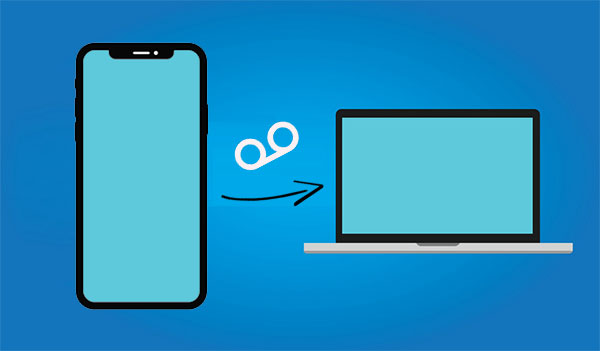
La plupart des gens pensent utiliser iTunes pour transférer les messages vocaux de leur iPhone. Bien que cela fonctionne, cela efface la musique, les films, les livres et les sonneries synchronisés avec d'autres bibliothèques. Pire encore, iTunes enregistre les messages vocaux dans des formats difficiles à lire, ce qui les rend difficiles à ouvrir ou à écouter. Les enregistrer de cette façon n'est pas très utile si vous ne pouvez pas les écouter facilement.
Si vous recherchez une solution simple, fiable et tout-en-un pour gérer les données de votre iPhone, Coolmuster iOS Assistant est un excellent choix. Il vous permet d'exporter rapidement vos messages vocaux et de nombreux autres types de fichiers de votre iPhone vers votre ordinateur, grâce à un processus sécurisé qui préserve la sécurité de vos données.
Principales fonctionnalités de Coolmuster iOS Assistant :
Voici comment transférer des messages vocaux de l'iPhone vers l'ordinateur via l'assistant iOS :
01 Ouvrez l'application « Téléphone » sur votre iPhone et appuyez sur le bouton « Messagerie vocale » en bas à droite. Sélectionnez ensuite le message vocal à enregistrer et appuyez sur l'icône « Partager ». Dans la liste des options, choisissez l'emplacement d'enregistrement : « Ajouter aux notes » ou « Mémos vocaux ».
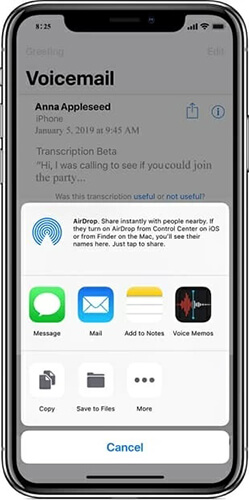
02 Téléchargez et installez l'Assistant iOS sur votre PC ou Mac . Connectez votre iPhone à votre ordinateur avec un câble USB, puis lancez le programme. Suivez les instructions à l'écran pour appuyer sur l'option « Faire confiance » sur votre appareil, puis cliquez sur « Continuer » dans le programme pour continuer.

03 Une fois votre iPhone connecté avec succès au programme, vous verrez l'interface principale affichant les informations de votre appareil et les types de fichiers qui peuvent être gérés sur votre appareil iOS .

04 Cliquez sur « Musique » > « Mémos vocaux » dans le panneau de gauche. Tous les mémos vocaux de votre iPhone apparaîtront dans le panneau de droite. Sélectionnez les mémos vocaux souhaités et cliquez sur le bouton « Exporter » pourles transférer de votre iPhone vers votre ordinateur .

Guide vidéo :
Remarque : si vous enregistrez les messages vocaux de votre iPhone dans l’application Notes, vous pouvez également utiliser l’Assistant iOS pour les transférer, ou cliquez ici pour en savoir plus sur la façon de transférer facilement des notes de l’iPhone vers l’ordinateur .
Si vous souhaitez conserver une copie de vos messages vocaux sur votre ordinateur, vous pouvez le faire via iTunes ou le Finder. Notez que ces outils sauvegardent l'intégralité de votre iPhone, messages vocaux inclus, au lieu de les enregistrer sous forme de fichiers audio individuels. Vous ne pourrez donc pas les écouter directement, sauf si vous utilisez un logiciel tiers pour les extraire ultérieurement.
Voici comment utiliser iTunes ou le Finder pour sauvegarder vos messages vocaux de l'iPhone vers le PC ou Mac :
Tout d'abord, assurez-vous que vos messages vocaux sont enregistrés dans l'application « Mémos vocaux » ou « Fichiers ». Connectez votre iPhone à votre ordinateur à l'aide d'un câble USB.
Pour Windows et macOS Mojave ou version antérieure :
Étape 1. Lancez iTunes et une fois que votre iPhone apparaît, cliquez sur l’icône de l’appareil en haut à gauche.
Étape 2. Sélectionnez l'onglet « Résumé » dans la barre latérale gauche, puis faites défiler jusqu'à la section « Sauvegardes ».
Étape 3. Choisissez « Cet ordinateur » et cliquez sur « Sauvegarder maintenant ».

Pour macOS Catalina ou version ultérieure :
Étape 1. Ouvrez le Finder et sélectionnez votre iPhone dans la barre latérale.
Étape 2. Accédez à l'onglet « Général », puis recherchez la section « Sauvegardes ».
Étape 3. Choisissez « Sauvegarder toutes les données de votre iPhone sur ce Mac », puis cliquez sur « Sauvegarder maintenant » pour démarrer le processus.

Une fois la sauvegarde terminée, vos messages vocaux seront stockés en toute sécurité avec les autres données de votre iPhone.
Si vous préférez utiliser des services de stockage cloud pour synchroniser vos données, iCloud Drive est une excellente option. Vous pouvez y transférer vos messages vocaux, puis les télécharger sur votre ordinateur. Assurez-vous toutefois qu'iCloud Drive dispose de suffisamment d'espace de stockage et d'une connexion internet stable. ( Comment libérer de l'espace de stockage iCloud ?)
Voici comment télécharger les messages vocaux de l'iPhone vers l'ordinateur via iCloud Drive :
Étape 1. Ouvrez l’application Téléphone et appuyez sur « Messagerie vocale » dans le coin inférieur droit de l’écran.
Étape 2. Recherchez et sélectionnez le message vocal que vous souhaitez transférer, appuyez sur le bouton « Partager » et choisissez « Ajouter à iCloud Drive ».
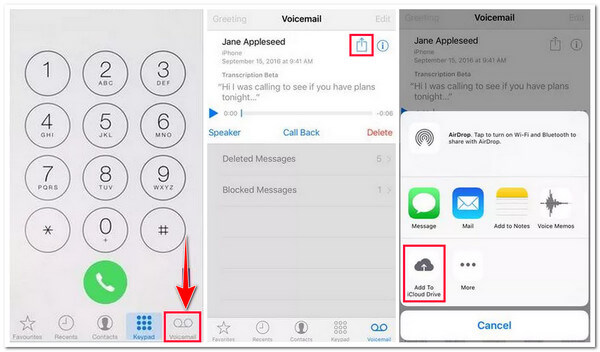
Étape 3. Sur votre ordinateur, ouvrez un navigateur et accédez à iCloud.com . Connectez-vous avec votre identifiant Apple et votre mot de passe.
Étape 4. Sélectionnez « iCloud Drive », recherchez la messagerie vocale et téléchargez-la sur votre ordinateur.

Si vous utilisez l'écosystème Apple, AirDrop offre un moyen simple et rapide de transférer vos messages vocaux de votre iPhone vers votre ordinateur. Cette fonctionnalité ne nécessite pas de connexion internet et est idéale pour les utilisateurs Mac . Si vous utilisez un ordinateur Windows , d'autres méthodes peuvent être envisagées.
Voici comment enregistrer les messages vocaux de l'iPhone vers Mac à l'aide d'AirDrop :
Étape 1. Activez AirDrop sur votre iPhone et Mac et définissez-le sur la visibilité « Tout le monde ». ( AirDrop ne fonctionne pas ?)
Étape 2. Lancez l'application Téléphone et sélectionnez « Messagerie vocale ». Sélectionnez le message vocal à enregistrer, appuyez sur le bouton « Partager » et choisissez « AirDrop ».
Étape 3. Dans la liste des appareils qui s'affiche, sélectionnez votre Mac . Une fois le transfert terminé, le fichier de messagerie vocale sera enregistré dans le dossier « Téléchargements » de votre Mac .
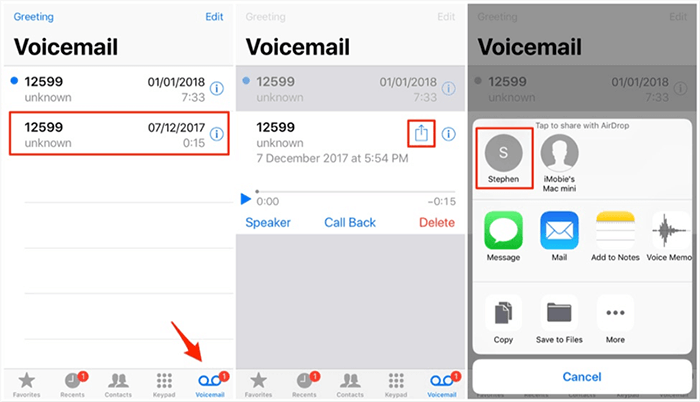
Vous pouvez également partager les messages vocaux de votre iPhone directement sur votre ordinateur par e-mail ou SMS. Voici comment transférer les messages vocaux de votre iPhone vers votre ordinateur par e-mail ou SMS :
Étape 1. Ouvrez l'application « Téléphone » sur votre iPhone et appuyez sur « Messagerie vocale ».
Étape 2. Sélectionnez le message vocal que vous souhaitez transférer et appuyez sur le bouton « Partager ».
Étape 3. Choisissez « Message » ou « Courrier » pour envoyer le message vocal. Saisissez votre adresse courriel ou le numéro de l'appareil cible, puis cliquez sur « Envoyer ».
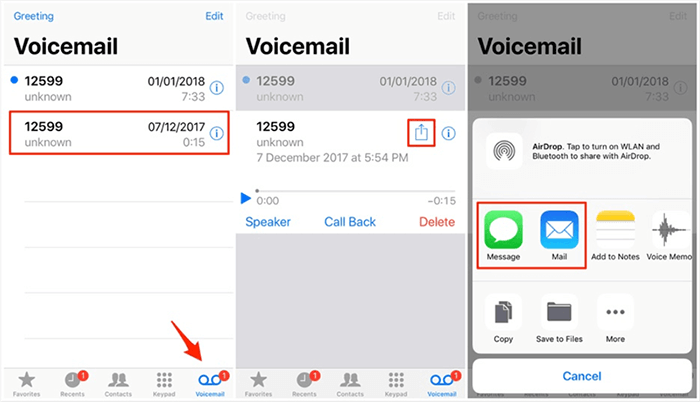
Étape 4. Sur votre ordinateur, ouvrez la pièce jointe de l’e-mail ou du message et téléchargez le message vocal sur votre stockage local.
Grâce aux méthodes ci-dessus, vous pouvez facilement sauvegarder vos messages vocaux d'un iPhone sur un ordinateur. Parmi ces méthodes, Coolmuster iOS Assistant s'impose comme le meilleur choix grâce à ses fonctionnalités professionnelles et sa simplicité d'utilisation. Si vous avez besoin de sauvegarder rapidement et en toute sécurité vos messages vocaux sur votre ordinateur, pensez à essayer cet outil !
Articles connexes:
[Guide étape par étape] Les messages vocaux sont-ils transférés vers un nouvel iPhone ?
[100% de réussite] Comment récupérer la messagerie vocale supprimée sur iPhone ?
Comment récupérer des messages vocaux supprimés sur Samsung [Méthodes efficaces]
Comment récupérer des messages vocaux supprimés sur Android ? Guide complet (2025)

 Transfert iOS
Transfert iOS
 Comment enregistrer les messages vocaux de votre iPhone sur votre ordinateur : 5 meilleures méthodes
Comment enregistrer les messages vocaux de votre iPhone sur votre ordinateur : 5 meilleures méthodes





